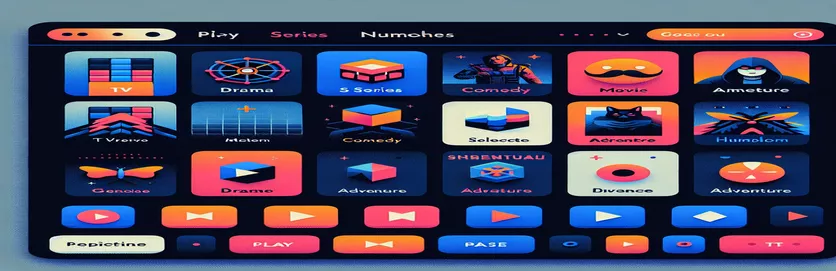Membina UI Tkinter yang Menawan: Cabaran Berinspirasikan Netflix
Pernahkah anda membayangkan mereplikasi reka bentuk anggun halaman utama Netflix? Ia merupakan cabaran yang menggerunkan tetapi menarik untuk pembangun, terutamanya mereka yang baru menggunakan perpustakaan Tkinter Python. 🎥 Sama ada anda ingin belajar atau menarik perhatian, mencipta peluncur gambar untuk meniru antara muka Netflix boleh menajamkan kemahiran anda dan menyerlahkan projek anda.
Apabila saya mula-mula menceburi pembangunan GUI Python, saya terharu dengan kerumitan antara muka pengguna. Idea untuk menambah elemen interaktif seperti tayangan slaid kelihatan menakutkan. Tetapi dengan kegigihan dan pendekatan langkah demi langkah, saya menyedari ia boleh dicapai walaupun untuk pemula.
Dalam artikel ini, kami akan melalui proses mereka bentuk UI yang diilhamkan oleh Netflix. Kami secara khusus akan menumpukan pada mencipta gelangsar imej yang berfungsi untuk halaman utama, menggunakan Tkinter dan Bantal (PIL) untuk pengendalian imej. Perjalanan itu menjanjikan pendidikan dan bermanfaat.
Bayangkan ini: antara muka siap di mana imej meluncur dengan mudah, meniru pengalaman menatal melalui poster filem di Netflix. Pada akhirnya, anda akan dapat menghidupkan visi ini, menambahkan kedua-dua gaya dan kefungsian pada projek anda. Mari mulakan! 🚀
| Perintah | Contoh Penggunaan |
|---|---|
| Image.open() | Perintah daripada perpustakaan PIL ini membuka fail imej untuk pemprosesan selanjutnya, seperti mengubah saiz atau menukar kepada format yang serasi dengan Tkinter. |
| Image.resize() | Mengubah saiz imej kepada dimensi tertentu, yang penting untuk menyesuaikan imej dalam lingkungan kawasan peluncur dalam GUI. |
| ImageTk.PhotoImage() | Menukar imej PIL kepada format yang boleh dipaparkan oleh Tkinter, membenarkan kemas kini imej dinamik dalam aplikasi. |
| config() | Digunakan untuk mengemas kini atribut widget secara dinamik, seperti menukar imej label untuk mencipta kesan peluncur tanpa mencipta semula widget. |
| pack(side="left" or "right") | Menentukan penjajaran widget, seperti meletakkan butang pada kedua-dua belah peluncur, memastikan kawalan navigasi intuitif. |
| command | Parameter yang digunakan dalam butang Tkinter untuk memautkan fungsi tertentu kepada tekan butang, seperti menavigasi ke imej seterusnya atau sebelumnya dalam peluncur. |
| Label | Memaparkan teks atau imej bukan interaktif dalam GUI. Ia digunakan di sini sebagai bekas utama untuk memaparkan imej peluncur. |
| % operator in indexing | Memastikan navigasi kitaran melalui senarai imej dengan membalut indeks apabila ia keluar dari julat (cth., dari imej terakhir kembali ke yang pertama). |
| bind() | Boleh melampirkan fungsi pada acara pengguna, seperti klik tetikus atau input papan kekunci. Walaupun tidak digunakan secara eksplisit, ia merupakan alternatif yang berguna untuk interaksi lanjutan. |
| lambda | Mencipta fungsi ringan tanpa nama sebaris. Digunakan di sini untuk menghantar hujah seperti delta terus kepada arahan butang. |
Memahami Tayangan Slaid Tkinter yang Diilhamkan oleh Netflix
Skrip pertama membina peluncur imej gaya Netflix asas menggunakan perpustakaan Tkinter Python. Skrip ini bermula dengan memulakan tetingkap aplikasi utama, menetapkan saiz dan warna latar belakang tertentu untuk dipadankan dengan estetika Netflix. The Imej.terbuka dan ImageTk.PhotoImage arahan adalah penting di sini; ia membenarkan kami memuatkan dan memaparkan imej secara dinamik. Dengan mengubah saiz imej dengan Imej.ubah saiz, ia muat dengan lancar dalam peluncur, memastikan visual adalah tajam dan berkadar. Persediaan ini mencipta antara muka gelangsar yang berfungsi dan menarik secara visual untuk projek anda. 🎥
Skrip memperkenalkan butang navigasi untuk fungsi tayangan slaid. Butang ini menggunakan perintah parameter untuk memanggil fungsi yang menukar imej yang sedang dipaparkan. The konfigurasi kaedah adalah penting kerana ia mengemas kini label imej tanpa menciptanya semula, menjadikan peralihan lancar dan cekap. Penggunaan kreatif operator modulus (%) membolehkan penatalan tanpa had dengan berbasikal kembali ke imej pertama selepas yang terakhir, meniru pengalaman Netflix. Teknik ini mudah tetapi berkesan, terutamanya untuk pembangun peringkat pemula.
Dalam skrip kedua, reka bentuk dipertingkatkan dengan pendekatan pengaturcaraan berorientasikan objek (OOP). Di sini, kelas merangkum semua fungsi peluncur imej, menjadikan kod lebih modular dan boleh digunakan semula. Sebagai contoh, fungsi untuk menunjukkan imej seterusnya atau sebelumnya adalah kaedah kelas, yang memastikan logik teratur. Struktur modular ini amat berguna jika anda ingin mengembangkan projek kemudian, seperti dengan menambahkan lebih banyak ciri interaktif seperti butiran klik untuk lihat atau pilihan automain. 🚀
Kedua-dua skrip menyerlahkan konsep pengaturcaraan Python yang penting sambil menyampaikan UI yang berfungsi dan menarik. Menggunakan widget Tkinter seperti Label, Butang, dan pengendalian acara menunjukkan cara walaupun alat mudah boleh mencipta antara muka pengguna yang menarik. Selain mempelajari pengaturcaraan, fikirkan kegembiraan untuk menunjukkan klon Netflix anda kepada rakan, mempamerkan kreativiti dan kemahiran pengekodan anda. Projek ini bukan sahaja mempertajam kepakaran teknikal anda tetapi juga memupuk penghargaan untuk reka bentuk dan pengalaman pengguna. Pada penghujungnya, anda akan mempunyai projek yang boleh dibanggakan dan pemahaman yang lebih mendalam tentang keupayaan GUI Python. 🌟
Mencipta Tayangan Slaid Imej Gaya Netflix dengan Tkinter
Skrip ini memberi tumpuan kepada mencipta peluncur imej dinamik dalam Python menggunakan perpustakaan Tkinter dan PIL untuk pengendalian imej. Ia direka untuk UI yang diilhamkan oleh Netflix.
import tkinter as tkfrom PIL import Image, ImageTk# Initialize the main application windowroot = tk.Tk()root.title("Netflix Image Slider")root.geometry("1100x900")root.configure(bg="black")# Define images for the sliderimages = ["image1.jpg", "image2.jpg", "image3.jpg"]image_index = 0# Load images dynamicallydef load_image(index):img = Image.open(images[index])img = img.resize((800, 400))return ImageTk.PhotoImage(img)# Update image in the labeldef update_image(delta):global image_indeximage_index = (image_index + delta) % len(images)slider_label.config(image=photo_images[image_index])# Preload all imagesphoto_images = [load_image(i) for i in range(len(images))]# Slider Labelslider_label = tk.Label(root, image=photo_images[image_index], bg="black")slider_label.pack(pady=50)# Buttons for navigationprev_button = tk.Button(root, text="Prev", command=lambda: update_image(-1), bg="red", fg="white")prev_button.pack(side="left", padx=10)next_button = tk.Button(root, text="Next", command=lambda: update_image(1), bg="red", fg="white")next_button.pack(side="right", padx=10)# Start the Tkinter event looproot.mainloop()
Mencipta Slider Berinspirasikan Netflix Menggunakan OOP
Versi ini melaksanakan peluncur gaya Netflix menggunakan pengaturcaraan berorientasikan objek untuk modulariti dan kebolehgunaan semula yang lebih baik dalam Python Tkinter.
import tkinter as tkfrom PIL import Image, ImageTkclass NetflixSlider:def __init__(self, root, images):self.root = rootself.images = imagesself.image_index = 0# Load imagesself.photo_images = [self.load_image(i) for i in range(len(self.images))]# Display imageself.slider_label = tk.Label(root, image=self.photo_images[self.image_index], bg="black")self.slider_label.pack(pady=50)# Navigation buttonsprev_button = tk.Button(root, text="Prev", command=self.show_prev, bg="red", fg="white")prev_button.pack(side="left", padx=10)next_button = tk.Button(root, text="Next", command=self.show_next, bg="red", fg="white")next_button.pack(side="right", padx=10)def load_image(self, index):img = Image.open(self.images[index])img = img.resize((800, 400))return ImageTk.PhotoImage(img)def show_next(self):self.image_index = (self.image_index + 1) % len(self.images)self.slider_label.config(image=self.photo_images[self.image_index])def show_prev(self):self.image_index = (self.image_index - 1) % len(self.images)self.slider_label.config(image=self.photo_images[self.image_index])# Initialize the applicationif __name__ == "__main__":root = tk.Tk()root.title("Netflix Slider OOP")root.geometry("1100x900")root.configure(bg="black")images = ["image1.jpg", "image2.jpg", "image3.jpg"]app = NetflixSlider(root, images)root.mainloop()
Meneroka Teknik Lanjutan untuk Tkinter Slider
Satu aspek yang tidak diliputi sebelum ini ialah melaksanakan fungsi automain dalam peluncur imej Tkinter. Menambah automain meniru antara muka Netflix sebenar, di mana imej beralih secara automatik selepas selang masa yang ditetapkan. Ini boleh dicapai dengan menggunakan selepas() kaedah dalam Tkinter, yang menjadualkan panggilan fungsi selepas kelewatan tertentu. Dengan menggabungkan ini dengan logik berbasikal imej, anda boleh mencipta pengalaman tayangan slaid dinamik bebas tangan. Penyepaduan automain bukan sahaja menambah kemudahan tetapi juga meningkatkan estetika aplikasi. 🎥
Satu lagi peningkatan yang perlu dipertimbangkan ialah menjadikan peluncur imej responsif. Ini melibatkan pelarasan saiz dan kedudukan elemen secara dinamik berdasarkan saiz tetingkap. Anda boleh mencapai ini dengan mengikat mengkonfigurasi peristiwa tetingkap akar kepada fungsi tersuai yang mengira semula dimensi dan kedudukan widget. Reka bentuk responsif memastikan peluncur kelihatan hebat pada skrin dengan saiz yang berbeza, yang penting untuk aplikasi moden.
Akhir sekali, menggabungkan interaktiviti pengguna, seperti menjeda atau memulakan semula peluncur, boleh memberikan pengalaman yang lebih menarik. Ini boleh dilakukan dengan menambah butang yang menghidupkan atau mematikan automain atau bahkan menyepadukan kawalan papan kekunci menggunakan mengikat kaedah. Sebagai contoh, anda boleh mengikat kekunci anak panah untuk menavigasi imej secara manual. Penambahan ini menjadikan aplikasi lebih mesra pengguna dan serba boleh, menawarkan pengalaman UI Netflix yang benar-benar nyata. 🚀
Soalan Lazim Mengenai Tkinter Sliders
- Bagaimanakah saya boleh mencipta ciri automain untuk peluncur?
- Gunakan after() kaedah untuk menjadualkan kemas kini imej pada selang waktu. Ini menghasilkan kesan automain yang lancar.
- Bolehkah peluncur imej dibuat responsif?
- Ya, dengan mengikat configure acara untuk mengubah saiz dan meletakkan semula widget secara dinamik berdasarkan dimensi tetingkap.
- Bagaimanakah saya boleh menjeda atau menghentikan automain?
- Anda boleh menghentikan automain dengan menggunakan after_cancel() kaedah, dipautkan kepada butang atau interaksi pengguna.
- Apakah cara terbaik untuk pramuat imej untuk peralihan yang lancar?
- Pramuat imej menggunakan ImageTk.PhotoImage() perintah dan simpannya dalam senarai untuk mengelakkan kelewatan semasa peralihan.
- Bagaimanakah saya boleh menambah kawalan papan kekunci pada peluncur?
- Gunakan bind() kaedah untuk melampirkan penekanan kekunci anak panah pada fungsi yang mengemas kini indeks imej.
Mencipta Pengalaman UI yang Lancar
Membina peluncur imej yang diilhamkan oleh Netflix ialah projek yang bermanfaat yang mempertajam pemahaman anda tentang reka bentuk GUI dan reka letak dinamik. Dengan Tkinter dan PIL, pembangun boleh meneroka alatan yang menarik untuk meningkatkan kemahiran Python mereka dan mencipta aplikasi yang menarik secara visual.
Di luar aspek teknikal, menyiapkan projek sedemikian membawa rasa pencapaian dan menginspirasikan kreativiti. Ia lebih daripada satu tugas—ia adalah peluang untuk meningkatkan perjalanan pembangunan anda sambil mencipta sesuatu yang berfungsi dan menyeronokkan. 🌟
Sumber dan Rujukan untuk Tayangan Slaid Tkinter
- Artikel ini merujuk kepada dokumentasi rasmi Tkinter untuk butiran mengenai Widget dan Kaedah Tkinter .
- Untuk pengendalian dan penyepaduan imej, cerapan telah diambil daripada Dokumentasi Perpustakaan Bantal (PIL). .
- Contoh dan amalan terbaik untuk reka bentuk UI responsif dalam Python telah disesuaikan daripada artikel mengenai Python Sebenar: Membina GUI dengan Tkinter .